Le jour est finalement venu. C'est le jour que nous attendons tous depuis quelques mois et c'est ici. Microsoft a commencé à déployer la version finale (RTM) de Windows 10 par vagues aux utilisateurs déjà inscrits à la mise à jour gratuite.
À ce jour, vous êtes probablement nombreux à avoir mis à niveau gratuitement votre installation de Windows 7 ou Windows 8.1 vers Windows 10 et à la recherche d’une nouvelle installation de Windows 10.
Outil de création de média pour télécharger Windows 10 ISO de Microsoft
Pour aider tous les utilisateurs ayant effectué une mise à niveau de Windows 7 et Windows 8 / 8.1 vers Windows 10, Microsoft vient de publier Windows 10 Media Creation Tool afin de permettre aux utilisateurs de télécharger Windows 10 ISO directement à partir de Microsoft, sans avoir à saisir la clé de produit Windows 10.

L'outil de création de support pour Windows 10 peut être utilisé pour télécharger les éditions suivantes de Windows 10 dans les versions 32 bits et 64 bits:
# Windows 10 Accueil
# Windows 10 Home N
# Windows 10 Home Single Language
# Windows 10 Pro
# Windows Pro N
En plus de vous permettre de télécharger Windows 10 ISO de Microsoft sans la clé de produit, Media Creation Tool vous permet également de mettre à niveau votre installation actuelle vers Windows 10.
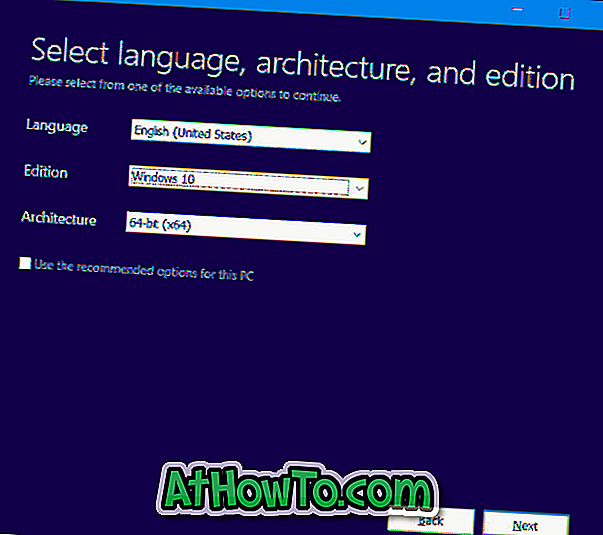
Heureusement, Media Creation Tool peut également être utilisé pour télécharger le fichier ISO 10 de Windows 10 sur un autre PC. Cela signifie que si vous avez un PC sans connexion Internet, Media Creation Tool peut également être utilisé pour télécharger Windows 10 ISO sur ce PC. .
Important: à partir de novembre 2015, Media Creation Tool ne permet pas de télécharger les images ISO Home et Pro séparément. Il vous suffit de sélectionner Windows 10 dans le champ Edition. Cette image ISO comprend à la fois des images ISO Home et Pro. Si vous souhaitez installer uniquement l'édition Pro, veuillez vous reporter à notre guide de sélection de l'édition Pro lors de l'installation du guide Windows 10 pour obtenir des instructions détaillées.
Après avoir téléchargé le fichier ISO Windows 10, vous pouvez utiliser le même outil de création de support pour créer un DVD amorçable ou une clé USB amorçable de Windows 10.
Plus important encore, lors de l'installation de Windows 10, vous n'avez pas besoin de saisir de clé de produit pour activer votre copie de Windows 10 si vous avez déjà effectué une mise à niveau de Windows 7 ou Windows 8.1 vers Windows 10 sur le même ordinateur.
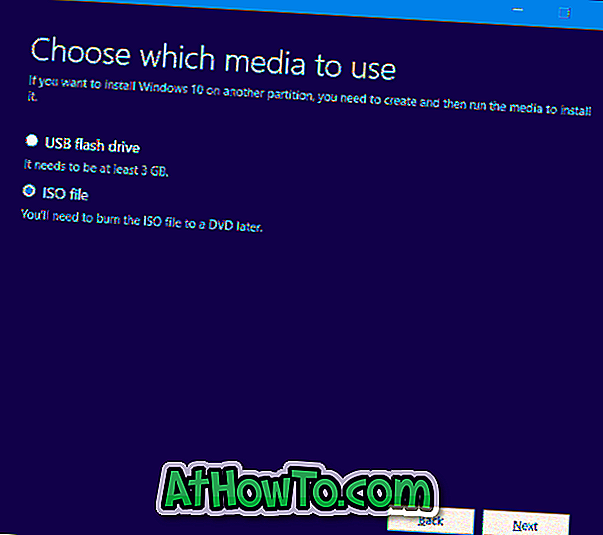
Contrairement à la version précédente, il n’existe pas d’outil de création de support distinct pour la version 64 bits. Microsoft a désormais inclus les versions 64 bits et 32 bits dans un seul programme d'installation, ce qui signifie que l'outil que vous téléchargez à partir du lien ci-dessous est compatible avec Windows 32 bits et 64 bits.
Télécharger l'outil de création multimédia
Il existe deux versions de Media Creation Tool pour Windows 10. L'une correspond à la version 32 bits de Windows et l'autre à Windows 64 bits. Assurez-vous donc de télécharger la bonne version de Media Creation Tool pour Windows 10 à partir de la page de téléchargement (lien disponible à la fin de cet article).
Comme vous vous en doutez, vous devez exécuter l'outil de création de média pour Windows 10 avec des droits d'administrateur.
Amusez-vous avec Windows 10!
Télécharger Windows 10 Media Creation Tool

![CyberLink PowerDVD Mobile pour Windows 8 [Application payante]](https://athowto.com/img/windows-8-guides/838/cyberlink-powerdvd-mobile.jpg)







![Protéger par mot de passe les fichiers / dossiers sur la clé USB SanDisk [Gratuit]](https://athowto.com/img/windows-10/927/password-protect-files-folders-sandisk-usb-drive.png)




